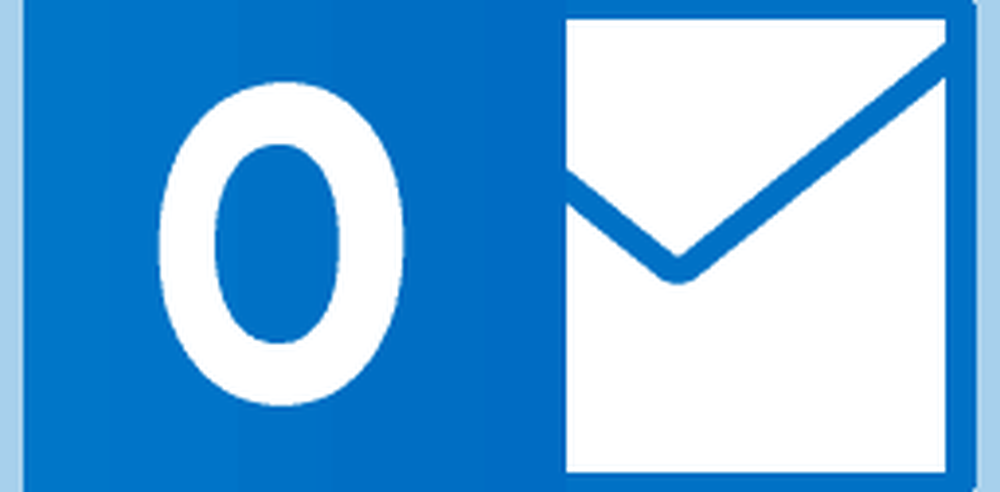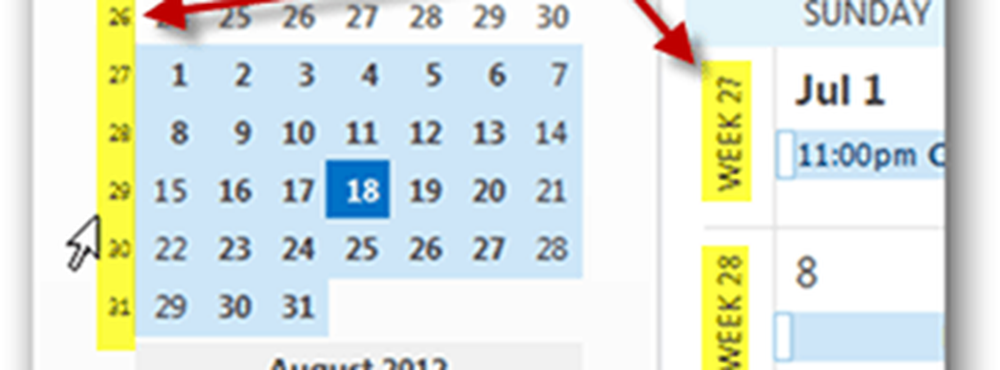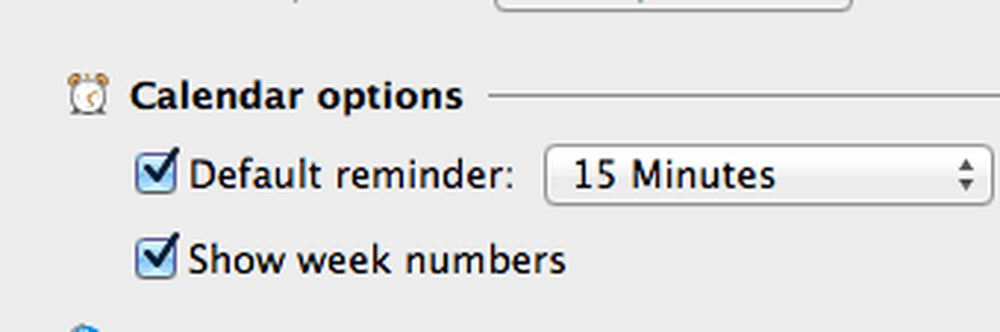Comment ajouter des effets visuels aux images dans Word 2010

Comment ajouter rapidement de superbes effets visuels aux documents Word 2010
L'onglet Format contient un ensemble d'effets prédéfinis prêts à l'emploi. Ce sont les styles d'image par défaut. Les styles d'image intégrés sont visuellement attrayants et peuvent ajouter de la profondeur à vos documents, mais vous pensez peut-être comme moi et vous avez envie de quelque chose de plus original..
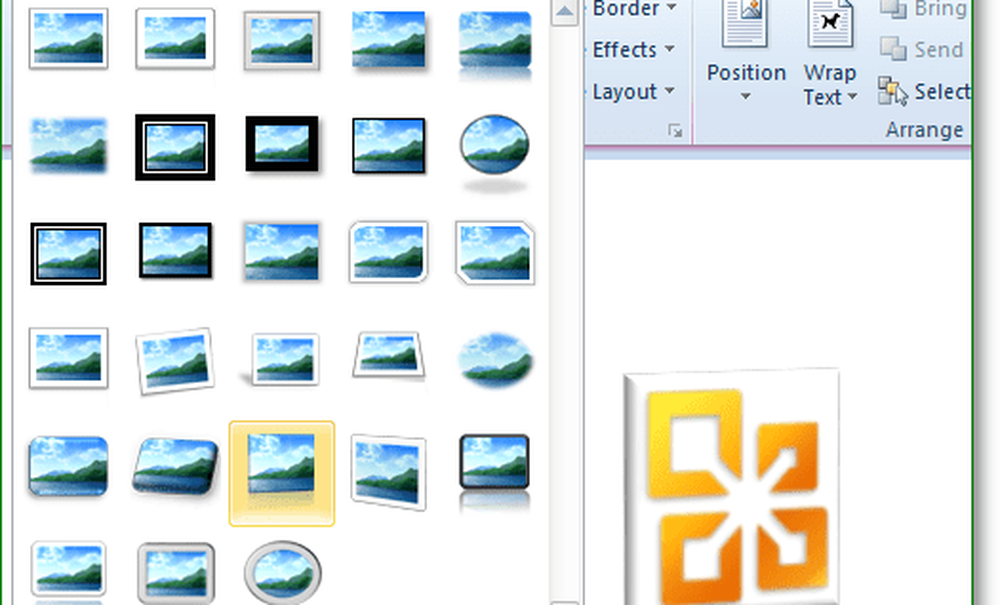
Quelques options différentes se trouvent à droite du look prédéfini. Vous pouvez ajouter des bordures, des ombres, des effets de rayonnement, des biseaux, une réflexion et même une rotation 3D. Bien que ces effets soient intéressants, la plupart d'entre eux étaient déjà disponibles dans Word 2007. Dans Word 2010, toutefois, nous pouvons entrer dans les effets avancés et la personnalisation..
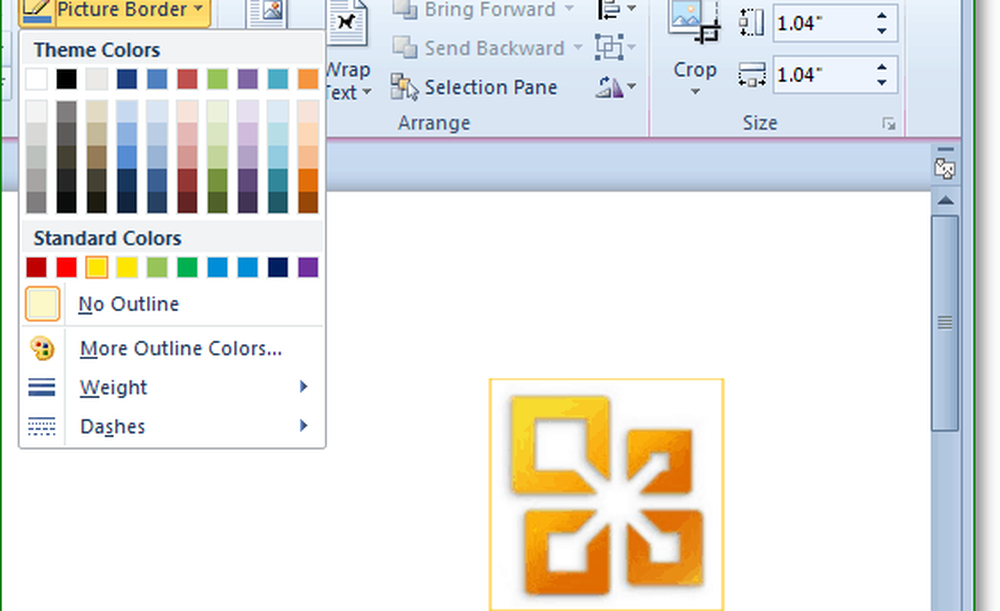
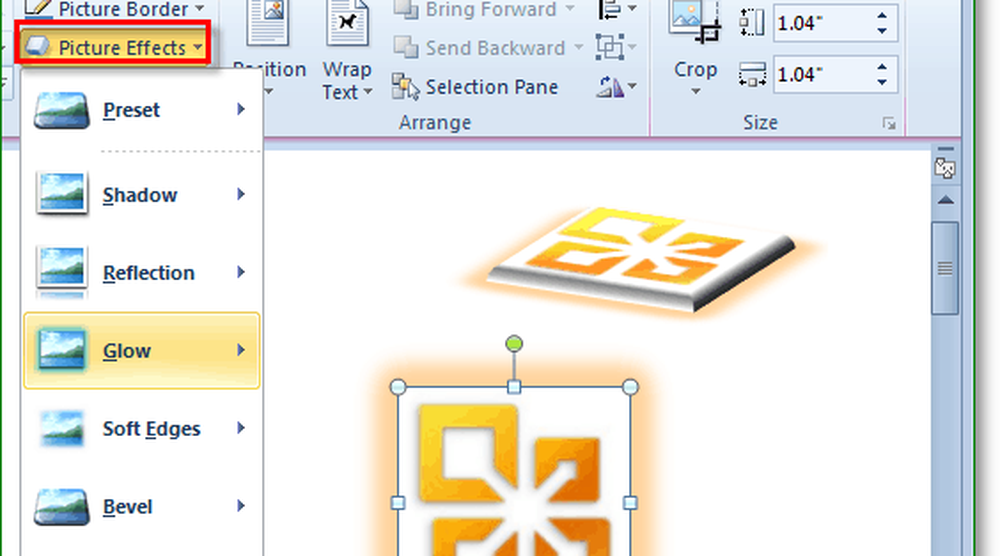
Sur la gauche du ruban de format, vous trouverez l'onglet de réglage. Ici, vous pouvez régler la luminosité, le contraste, la couleur générale et même ajouter des effets artistiques. Les effets vont de différences mineures à une modification complète de l'image. Au bas de chacun de ces trois menus, vous trouverez un Les options bouton. Vous pouvez Cliquez sur Les options pour continuer la personnalisation.
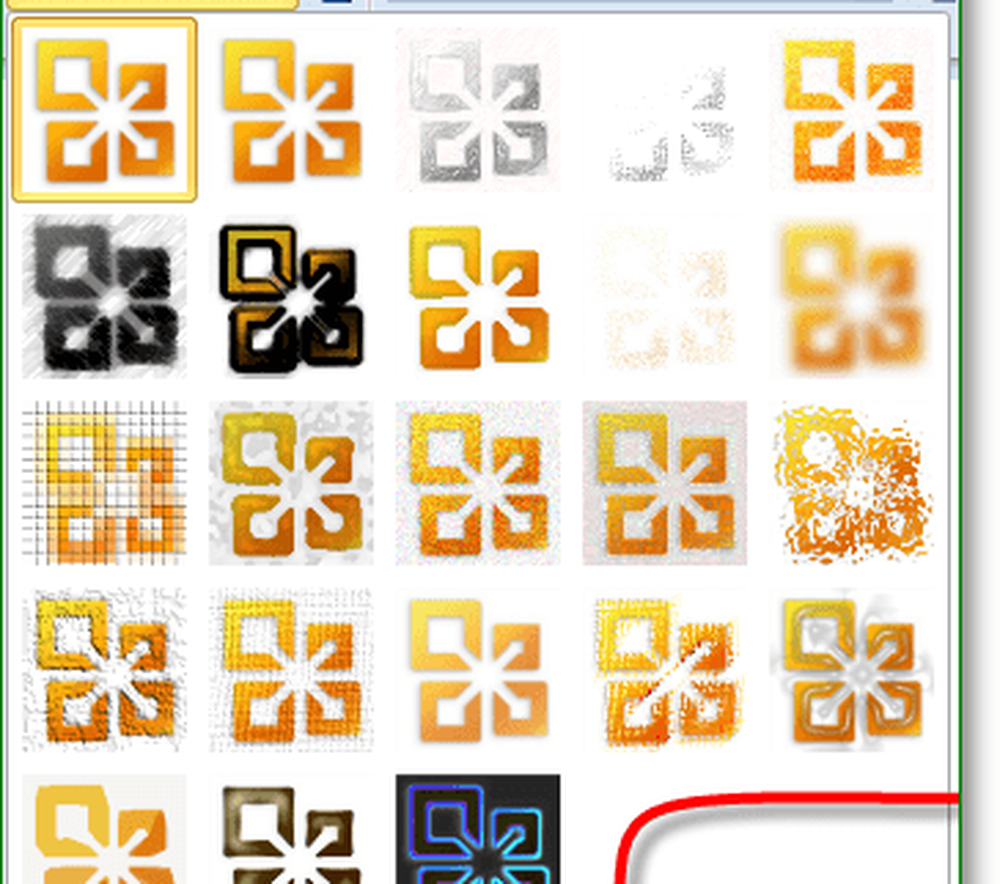
Dans le menu Options, vous pouvez personnaliser tous les effets que vous ajoutez à votre image, même les effets artistiques. Si vous aviez le goût de l'originalité, vous pouvez modifier vos images pour qu'elles ne ressemblent à rien de ce qui avait été fait auparavant dans Word..
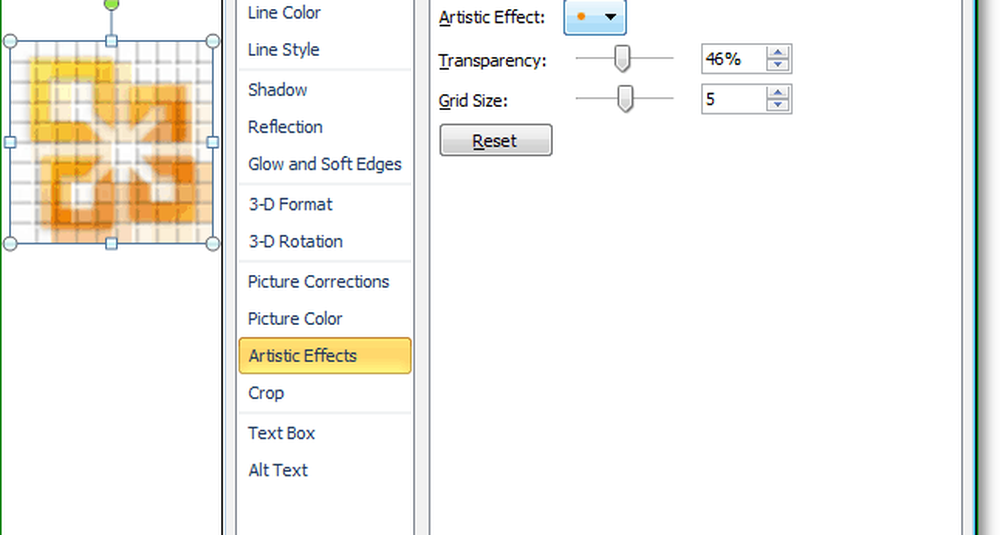
Microsoft Word 2010 offre de nombreux autres effets visuels et fonctionnalités pour les images et les images. Essayez-le vous-même, car je peux vous garantir que c'est mieux que de lire des pages sur des pages qu'il faudrait pour les couvrir toutes dans un article sensationnel.!
S'amuser!